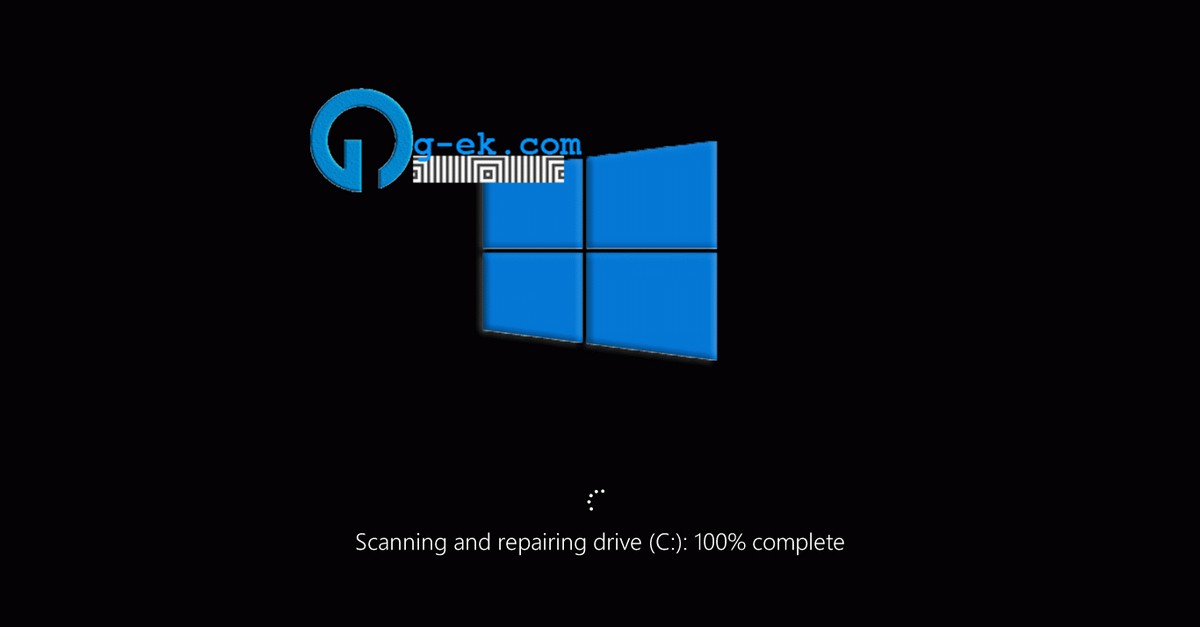В Windows 10, Microsoft представила длинный список функций, включая режим планшета, который является частью пользовательского интерфейса системы. Режим планшета позволяет Windows легко перемещаться из традиционной оконной среды в полноэкранную среду, позволяющие упростить навигацию в Windows 10 с помощью сенсорного экрана.
Другими словами, при использовании режима планшета рабочий стол исчезает, и все переходит в полноэкранный режим, приложения всегда открываются на весь экран, вы увидите новое меню «Пуск», которое также охватывает весь экран.
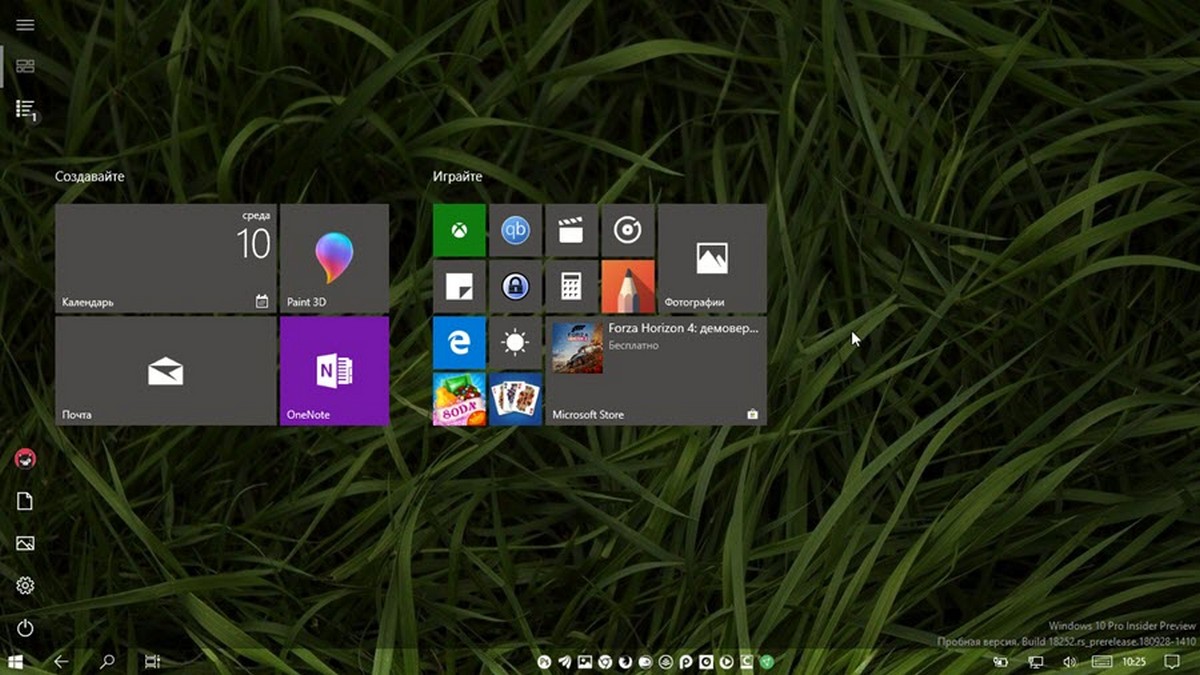
Континуум (Режим планшета) - это функция, которая работает автоматически на устройствах 2-в-1, таких как Surface Pro 6 и Surface Go, но вы можете легко включить эту функцию, если вам удобнее использовать этот режим.
В этом руководстве вы узнаете различные способы включения или отключения режима планшета в Windows 10.
- Как включить режим планшета Windows 10 с помощью приложения «Параметры»
- Как включить режим планшета Windows 10 с помощью Центра действий и уведомлений
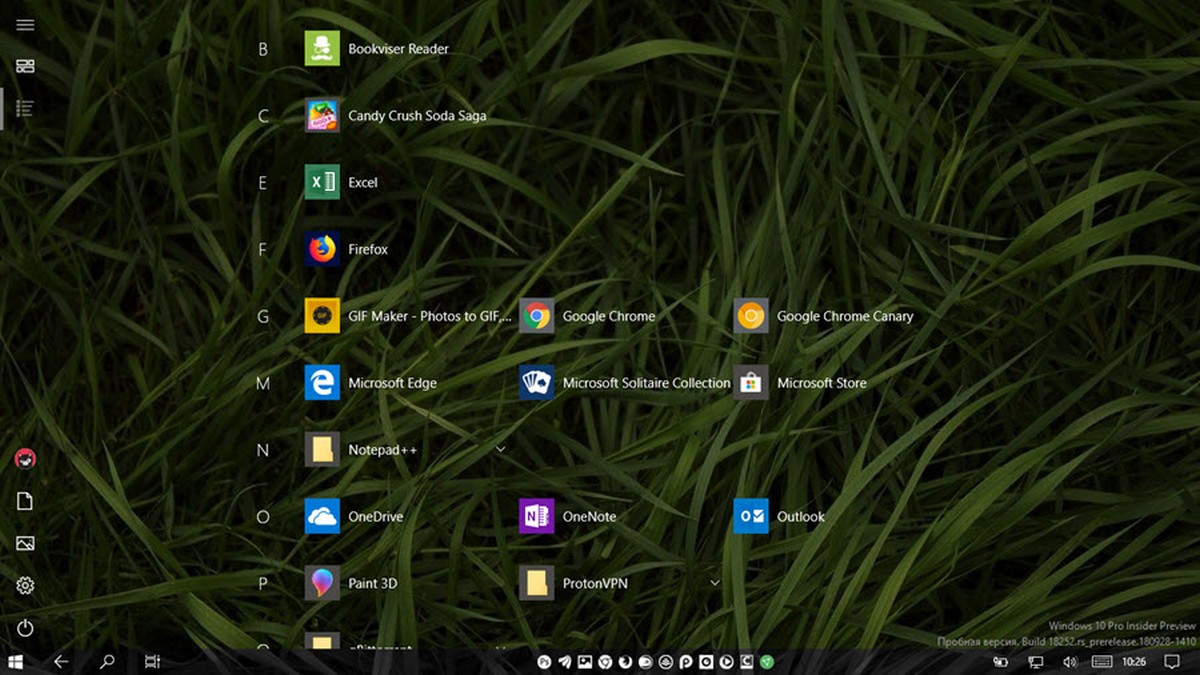
Как включить режим планшета Windows 10 с помощью Параметров.
- Откройте приложение «Параметры» нажав сочетание клавиш Win I или нажав на значок шестеренки в меню «Пуск».
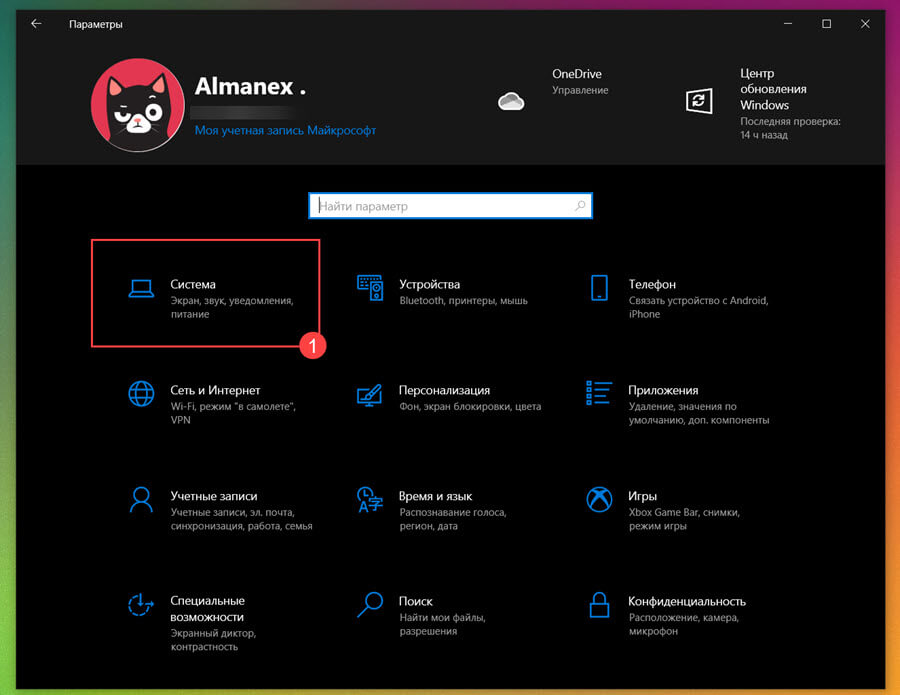
- Перейдите в раздел «Система» и нажмите на раздел «Планшет».
- Кликните на раскрывающийся список «При входе в систему» и выберите опцию «Использовать режим планшета».
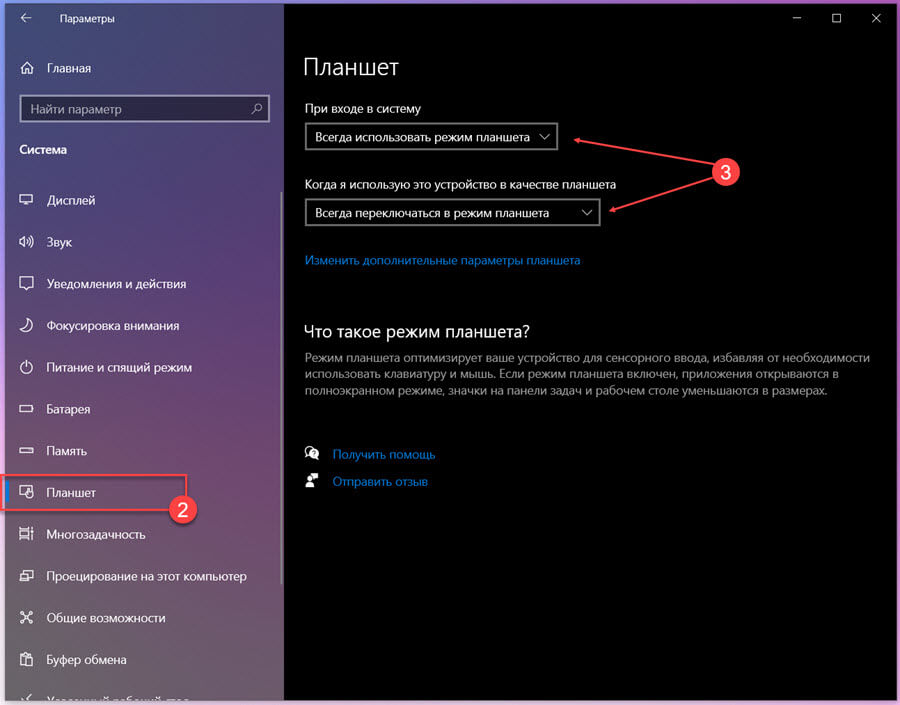
- Все! Выйдите из системы и зайдите или просто перезагрузите Windows 10.
Без перезагрузки
Чтобы включить «Режим планшета» без перезагрузки — нажмите ссылку «Дополнительные параметры».

И передвиньте ползунок переключателя в положение «Вкл.» Все! Режим планшета будет задействован немедленно.
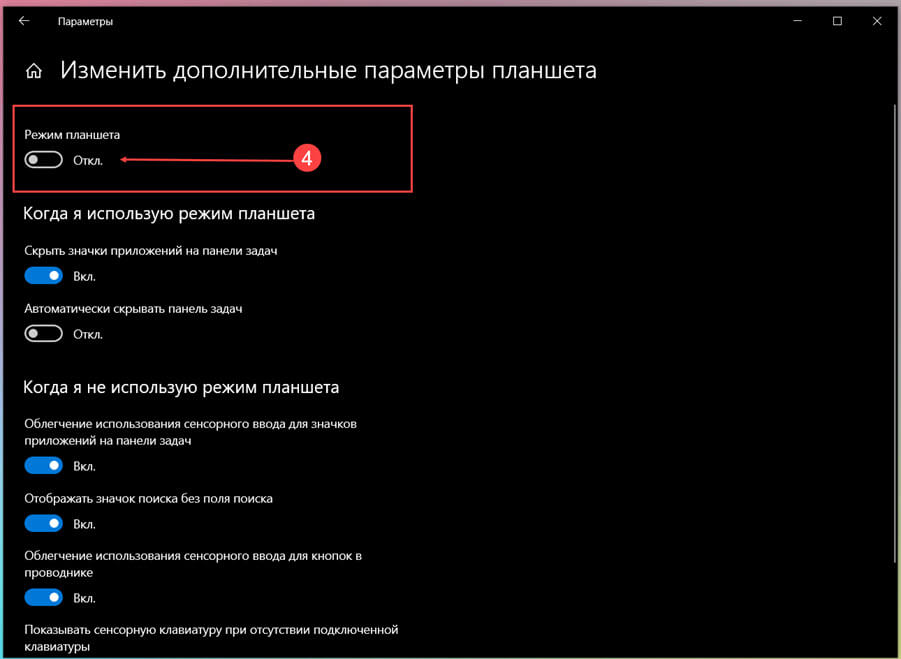
Включить режим планшета Windows 10 с помощью Центра действий и уведомлений
Самый простой способ включить «Режим планшета» — это получить доступ к новому Центру действий (клавиши Win + A) и нажать кнопку режим планшета (Может быть недоступным в последних выпусках).
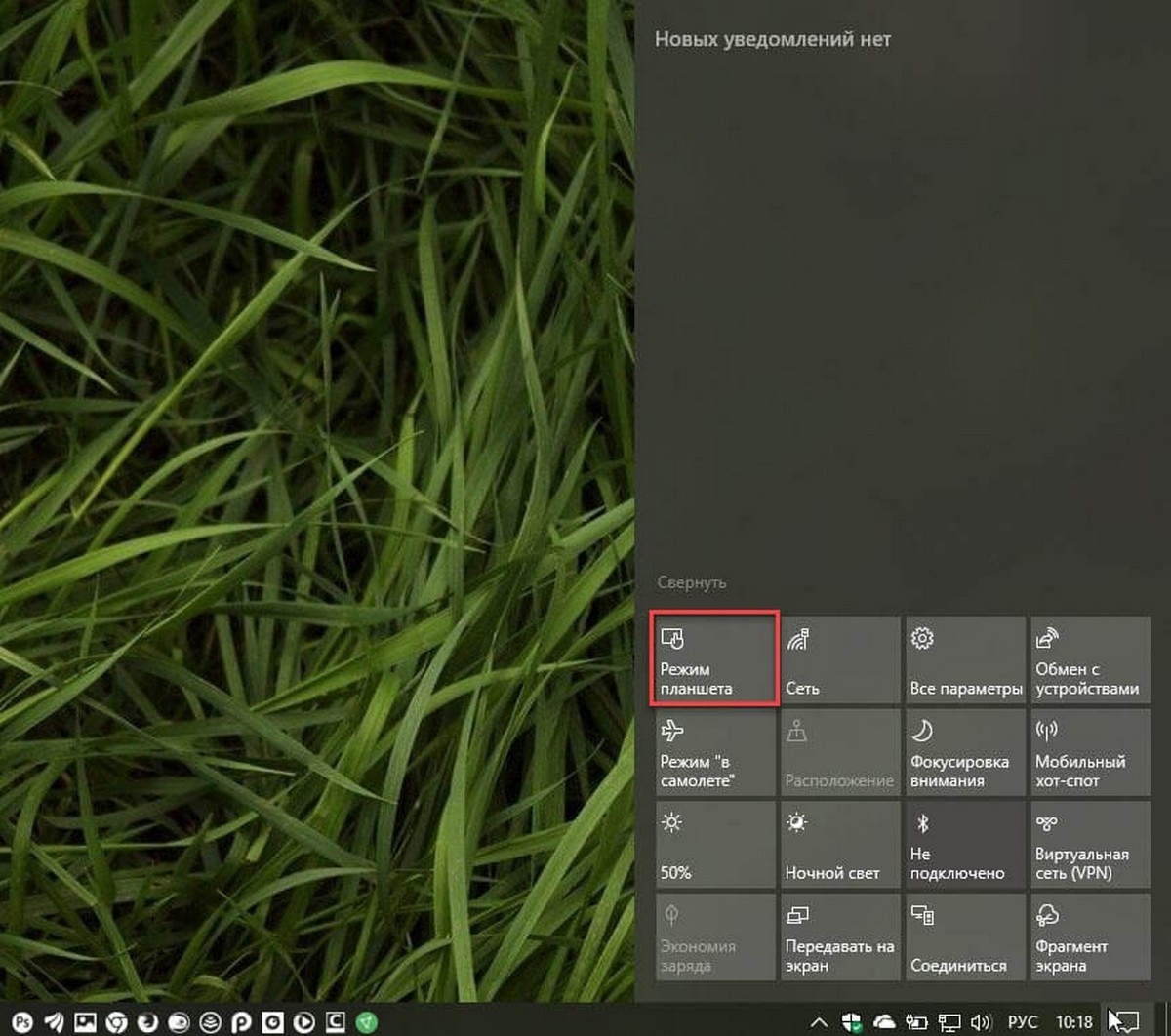
«Кнопка режима планшета в Центре действий»
Некоторые устройства, такие как Surface и другие планшеты, могут автоматически переключаться в режим планшета, если не подключена клавиатура, но вы также, можете настроить Windows 10 для автоматического переключения или запроса перед переключением.
Наконец, в приложении «Параметры» в разделе «Режим планшета» вы также можете включить или отключить, опцию позволяющую скрывать значки приложений на панели задач в режиме планшета.